在安装Linux操作系统时,往往需要借助于U盘来进行安装。本文将介绍在Linux系统下如何使用U盘进行系统安装,帮助读者轻松完成Linux系统的安装过程。
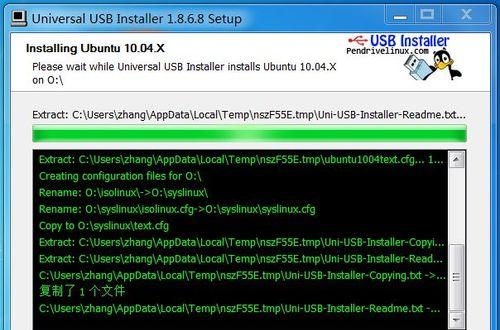
一、选择适合的Linux发行版
1.选择适合自己需求的发行版
根据个人需求,选择一款适合自己的Linux发行版。常见的发行版有Ubuntu、Fedora、CentOS等,每个发行版针对不同的用户群体有不同的特点和功能。
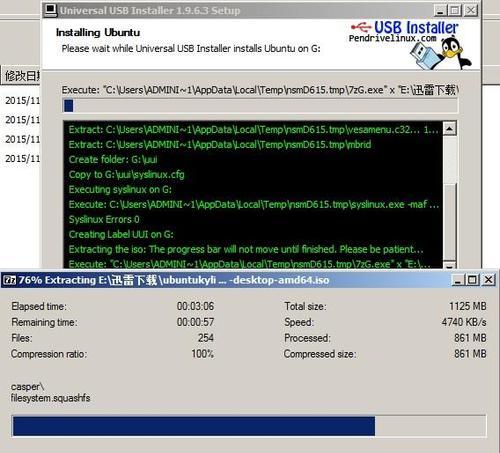
二、下载并准备ISO镜像文件
2.在官方网站下载所选发行版的ISO镜像文件
访问所选发行版的官方网站,下载对应版本的ISO镜像文件。确保下载的镜像文件完整,以免安装过程中出现问题。
三、制作启动U盘
3.插入U盘并格式化
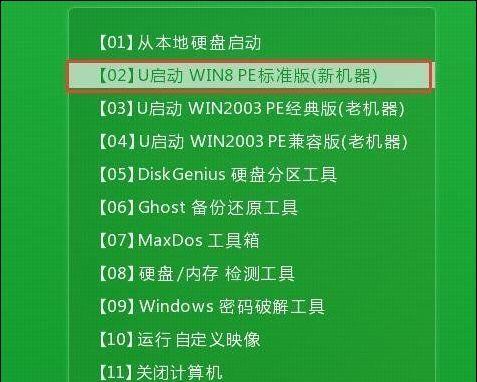
将U盘插入电脑,然后在命令行或图形界面下格式化U盘,确保其空间可用。
4.使用命令行工具制作启动U盘
使用命令行工具如dd或者ddrescue将ISO镜像文件写入U盘。注意选择正确的设备路径,以免误操作导致数据丢失。
四、设置BIOS启动顺序
5.进入计算机的BIOS设置
重启计算机,按下指定键进入BIOS设置界面,一般是按下Del、F2、F12等键。
6.将U盘作为启动项的第一选择
在BIOS设置界面中,找到启动顺序(BootOrder)或引导顺序(BootSequence)选项,将U盘作为第一启动项。
五、安装Linux系统
7.重启计算机并进入系统安装界面
保存BIOS设置后重启计算机,此时计算机会从U盘启动,进入Linux系统的安装界面。
8.选择安装语言和时区
根据个人需要,在安装界面上选择适当的语言和时区,以便进行后续的安装操作。
9.分区和文件系统设置
根据个人需求,在安装界面上进行磁盘分区和文件系统设置,可以选择手动分区或者自动分区。
10.安装所选发行版
按照安装界面的提示,进行发行版的安装。期间需要设置用户名、密码等信息,以及选择所需的软件包。
11.完成系统安装
等待安装过程完成,期间可能需要输入一些额外的设置,如网络配置、驱动程序安装等。安装完成后,系统将提示重启计算机。
六、启动并配置Linux系统
12.重启计算机进入安装后的Linux系统
安装完成后,拔掉U盘并重启计算机,此时计算机将从硬盘启动,并进入安装后的Linux系统。
13.进行基本配置和软件更新
进入Linux系统后,根据需要进行一些基本配置,如设置网络、更新软件包等。
七、
通过本文的介绍,我们了解了在Linux系统下如何使用U盘进行系统的安装。希望读者能够根据这些步骤顺利安装自己喜欢的Linux发行版,并且享受到Linux操作系统所带来的便利和强大功能。
























